Průměrný kancelářský skener se příliš nezlepšilv kvalitě nebo rychlosti. Většina malých kanceláří se postará o skener s plochou postelí, který je součástí jejich tiskárny. Dobrý skener s průmyslovým využitím stojí trochu a pokud jej plánujete pravidelně používat, nestojí to za to. Pokud nejste spokojeni s obrázky, které skener skenuje, můžete jej nyní nahradit dobrým smartphonem. Většina telefonů střední a vyšší třídy má vynikající kamery, které mohou sloužit jako skenery. Pokud však něco skenujete pomocí textu a později hodláte použít aplikaci OCR, možná budete chtít nejprve zlepšit kvalitu naskenovaného obrázku. Tady, jak to udělat.
Objektiv Microsoft
K dispozici je spousta skvělých skenovacích aplikacípro systémy iOS i Android, ale pokud hledáte ten, který je zdarma a dokáže skenovat dokumenty, je nejlepší možností Microsoft Office. Aplikace dokáže detekovat stránku a oddělit ji od povrchu, na kterém leží, a je vynikající při detekci hran a narovnání dokumentu a následném skenování. Může skenovat do obrazového souboru nebo do PDF. Pokud skenujete papír, který je tenký, pomozte své aplikaci nebo skeneru položením černé stránky za papír.

Úpravy úrovní obrázků
Vyžaduje to aplikaci pro pokročilé úpravy obrázků. Můžete použít buď Photoshop nebo GIMP, nebo cokoli podobného, pokud to umožňuje změnit úrovně barev v obrázku. Ve Photoshopu je to v části Obrázek> Úpravy> Úrovně. Na GIMP je pod položkou Barva> Úrovně.
Vědět, kde najít nástroj, je jen začátekz toho. Pro zlepšení kvality skenovaného obrázku budete muset manipulovat s úrovněmi a někdy i nasycením. Obecně platí, že nechcete měnit úrovně jednotlivých barevných kanálů, takže se ujistěte, že jste vybrali RGB. Nástroj Úrovně může upravit jas černé a bílé v obrázku, stejně jako střední rozsah, tj. Šedý tón v obrázku.
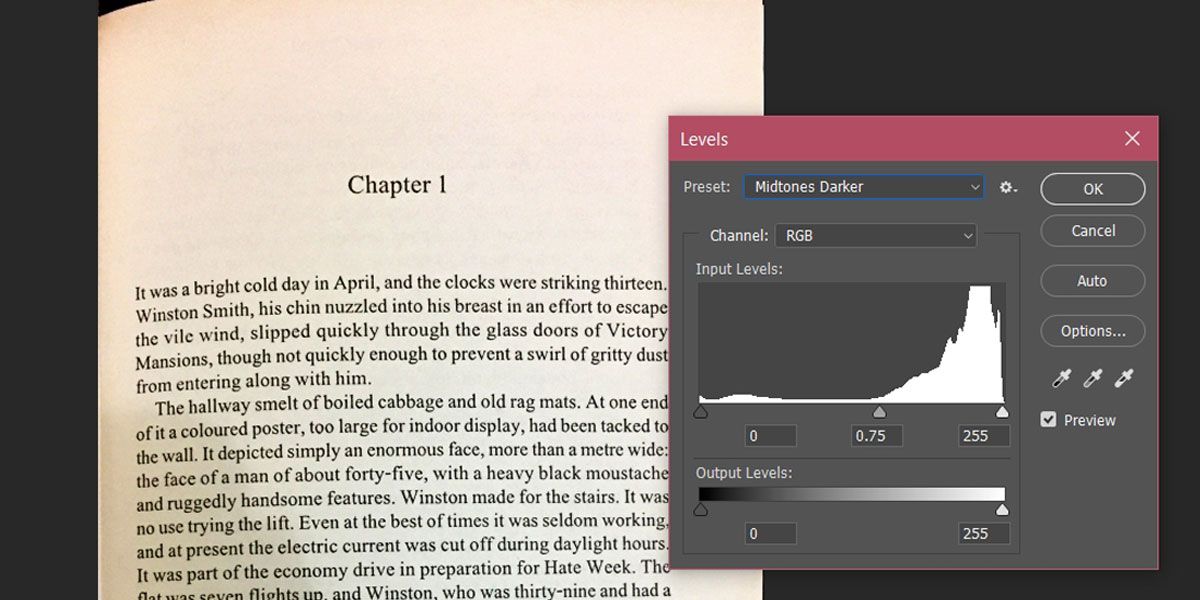
Hrajte si s černobílými skluzavkamiv části Vstupní úrovně av případě potřeby také změňte výstupní úrovně. Můžete vidět obrázek výše původně nažloutlý odstín z pergamenu jako papír, na kterém jsou knihy vytištěny. Tento papír a kvalita skenování nebudou s aplikacemi OCR fungovat dobře.
Několik drobných úprav úrovní všakdává lepší obrázek s čistým černým textem na bílém papíře. Všimněte si, že střední tón se změnil z 0 na 1,40. Pro ostřejší text můžete použít nástroj nasycení a automatický kontrast.
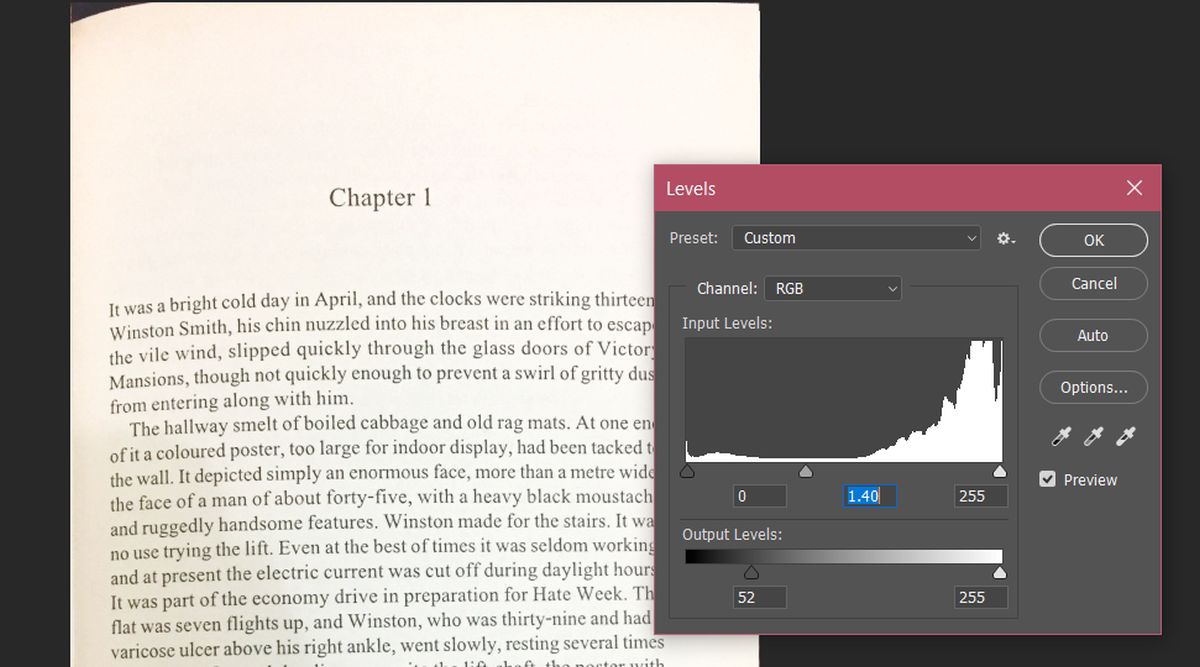
Stejný trik lze použít s fotografiemi, ale bude to trvat déle, než bude obraz vypadat dobře, a měli byste zvážit změnu úrovní jednotlivých barevných kanálů, abyste získali lepší obraz.













Komentáře